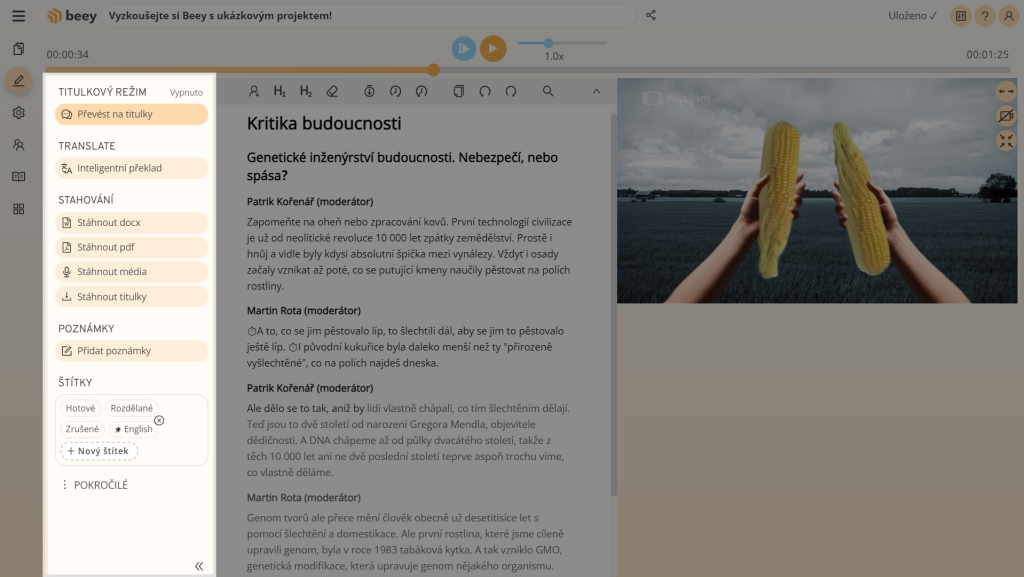Pořídit textový přepis vašich online jednání přes Google Meet je snadné. S Beey to zvládnete během pár minut. Přepis pak můžete použít jako zápis z jednání nebo video záznam doplnit titulky.
Přečtěte si jednoduchý návod a naše tipy pro nejkvalitnější přepis.
Přepsat online schůzku v Google Meet
Zahajte a nahrajte schůzku
Spusťte Meet a poté Začít nebo Připojit se ke schůzce. Klikněte na ikonu možností a pak na Nahrát schůzku. Počkejte, až se nahrávání spustí (ostatní účastníci dostanou oznámení, když nahrávání začne nebo se zastaví). Po dokončení klikněte na ikonu možností a poté Zastavit nahrávání. Nahrávání se zastaví také ve chvíli, kdy všichni účastníci opustí schůzku.
Stáhněte si nahrávku schůzky
Počkejte, až se soubor nahrávky vygeneruje a uloží do složky Můj disk > Nahrávky Meet organizátora schůzky. Organizátor schůzky a uživatel, který nahrávání zahájil, dostanou e-mail s odkazem na nahrávku. Vyberte soubor a klikněte na ikonu možností Další možnosti a poté Stáhnout. Nahrávka se uloží do počítače.
Přihlaste se do Beey
Přihlaste se do svého účtu Beey, nebo si vytvořte nový účet. Pokud jste v Beey poprvé, podívejte se do našeho rychlého průvodce Jak začít pracovat s Beey.
Nahrajte do Beey nahrávku
Po přihlášení klikněte na tlačítko Přepsat. Přetáhněte soubor do vyznačeného pole, vyberte jazyk nahrávky (audia) a klikněte na Přepsat v daném jazyce.
Zkontrolujte a opravte automatický přepis
Už během nahrávání a přepisu se v editoru začnou objevovat první přepsaná slova a věty. Zapněte přehrávání oranžovým tlačítkem ▶️ nebo modrým tlačítkem Přehrát od kurzoru. Když narazíte na chybu, klikněte na text, který chcete změnit; přehrávání se zastaví a vy můžete chybu jednoduše opravit. Až budete hotovi, pokračujte v přehrávání – třeba stisknutím klávesy Tab – a v další editaci.
Exportujte, titulkujte, sdílejte
Zkontrolovaný přepis si můžete uložit ve formátu DOCX nebo PDF, vytvořit z něj titulky, vygenerovat automatický překlad do jiného jazyka nebo projekt sdílet s ostatními uživateli. Vyberte si, co zrovna potřebujete, z nabídky v ovládacím panelu na levé straně editovaného projektu.